Configuration Manager current Branch のバージョン 1906 の新機能
Configuration Manager (現在のブランチ) に適用
Configuration Manager の現在のブランチの更新プログラム 1906 は、コンソール内の更新プログラムとして使用できます。 バージョン 1802 以降を実行するサイトでこの更新プログラムを適用します。 この記事では、Configuration Manager バージョン 1906 の変更点と新機能について説明します。
この更新プログラムをインストールするための最新のチェックリストを常に確認してください。 詳細については、「 更新プログラム 1906 をインストールするためのチェックリスト」を参照してください。 サイトを更新した後は、 更新後のチェックリストも確認してください。
新しい Configuration Manager 機能を最大限に活用するには、サイトを更新した後、クライアントも最新バージョンに更新します。 サイトとコンソールを更新すると、Configuration Manager コンソールに新しい機能が表示されますが、完全なシナリオは、クライアントバージョンも最新になるまで機能しません。
要件の変更
バージョン 1906 クライアントには SHA-2 コード署名のサポートが必要
SHA-1 アルゴリズムの弱点と業界標準に準拠するため、Microsoft は、より安全な SHA-2 アルゴリズムを使用して Configuration Manager バイナリのみを署名するようになりました。 次の Windows OS バージョンでは、SHA-2 コード署名サポートの更新プログラムが必要です。
- Windows 7 SP1
- Windows Server 2008 R2 SP1
- Windows Server 2008 SP2
詳細については、「 Windows クライアントの前提条件」を参照してください。
サイト インフラストラクチャ
サイト サーバーのメンテナンス タスクの機能強化
サイト サーバーのメンテナンス タスクを、サイト サーバーの詳細ビューで独自のタブから表示および編集できるようになりました。 新しい [ メンテナンス タスク] タブには、次のような情報が表示されます。
- タスクが有効になっている場合
- タスク スケジュール
- 最終開始時刻
- 最終完了時刻
- タスクが正常に完了した場合
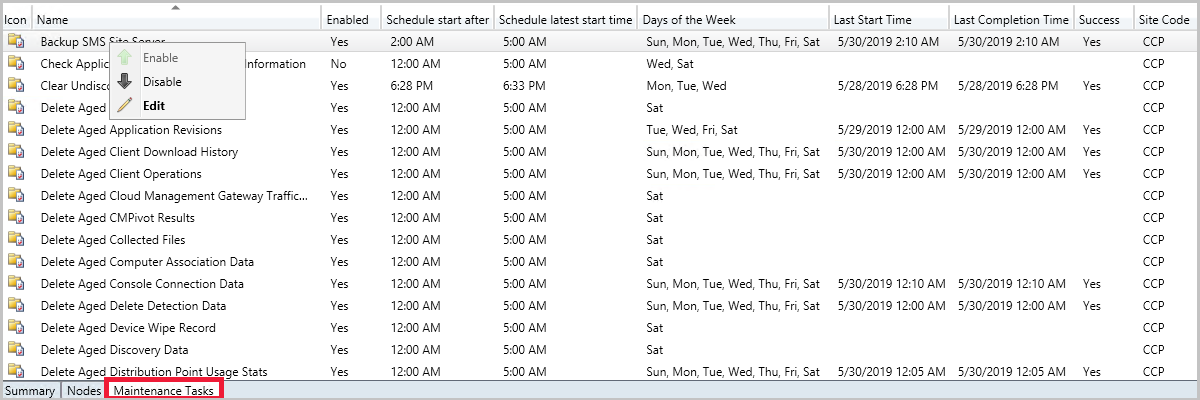
詳細については、「 メンテナンス タスク」を参照してください。
Configuration Manager 更新データベースのアップグレード監視
Configuration Manager の更新プログラムを適用するときに、インストール状態ウィンドウで Upgrade ConfigMgr データベース タスクの状態を確認できるようになりました。
データベースのアップグレードがブロックされている場合は、警告が表示されます。 進行中です。注意が必要です。
- cmupdate.logは、データベースのアップグレードをブロックしている SQL Server からプログラム名と sessionid をログに記録します。
データベースのアップグレードがブロックされなくなった場合、状態は [進行中] または [完了] にリセットされます。
- データベースのアップグレードがブロックされると、5 分ごとにチェックが実行され、まだブロックされているかどうかを確認します。
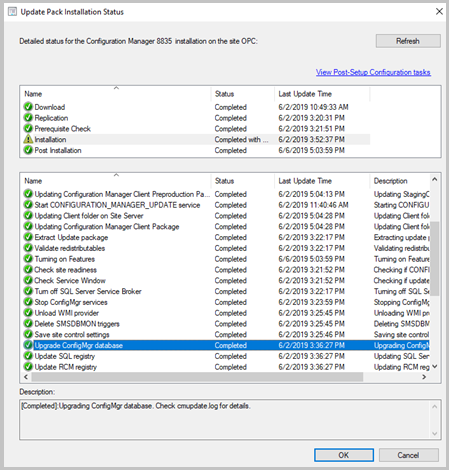
詳細については、「 コンソール内の更新プログラムをインストールする」を参照してください。
NTLM フォールバックの管理分析情報ルール
管理分析情報には、サイトに対してセキュリティが低い NTLM 認証フォールバック方法を有効にしたかどうかを検出する新しいルールが含まれています。 NTLM フォールバックが有効になっています。
詳細については、「 管理分析情報」を参照してください。
SQL Server Always On 可用性グループのサポートの機能強化
セットアップから新しい同期レプリカを追加する: 新しいセカンダリ レプリカ ノードを既存の可用性グループに追加できるようになりました。 手動プロセスの代わりに、Configuration Manager セットアップを使用してこの変更を行います。 詳細については、「 可用性グループの構成」を参照してください。
マルチサブネット フェールオーバー: SQL Server で MultiSubnetFailover 接続文字列キーワード を有効にできるようになりました。 また、サイト サーバーを手動で構成する必要もあります。 詳細については、「 マルチサブネット フェールオーバー の前提条件」を参照してください。
分散ビューのサポート: サイト データベースは可用性グループでホストでき、データベース レプリケーション リンクを有効にして 分散ビューを使用できます。
注:
この変更は、SQL Server Always On フェールオーバー クラスター インスタンスには適用されません。
Site Recovery は、可用性グループでデータベースを再作成できます。 このプロセスは、手動シード処理と自動シード処理の両方で機能します。
新しいセットアップの前提条件チェック:
可用性グループのレプリカはすべて同じシード モードである必要があります
可用性グループのレプリカは正常である必要があります
クラウドに添付された管理
Azure Active Directory ユーザー グループの検出
Azure Active Directory (Azure AD) からユーザー グループとそれらのグループのメンバーを検出できるようになりました。 サイトが以前に検出されていない Azure AD グループで見つかったユーザーは、Configuration Manager のユーザー リソースとして追加されます。 ユーザー グループ リソース レコードは、グループがセキュリティ グループである場合に作成されます。 この機能は プレリリース機能 であり、有効にする必要があります。
詳細については、「 検出方法の構成」を参照してください。
コレクション メンバーシップの結果を Azure Active Directory グループに同期する
これで、Azure Active Directory (Azure AD) グループへのコレクション メンバーシップの同期を有効にできるようになりました。 この同期はプレリリース機能です。 有効にするには、「 プレリリース機能」を参照してください。
同期を使用すると、コレクション メンバーシップの結果に基づいて Azure AD グループ メンバーシップを作成することで、クラウド内の既存のオンプレミスグループ化ルールを使用できます。 Azure Active Directory レコードを持つデバイスのみが Azure AD グループに反映されます。 ハイブリッド Azure AD 参加済みデバイスと Azure Active Directory 参加済みデバイスの両方がサポートされています。
詳細については、「 コレクションの作成」を参照してください。
Desktop Analytics
デスクトップ アプリの準備に関する分析情報
基幹業務アプリなど、デスクトップ アプリケーションに関するより詳細な分析情報を取得できるようになりました。 以前の App Health Analyzer ツールキットが Configuration Manager クライアントと統合されました。 この統合により、Desktop Analytics ポータルでのアプリの準備分析情報のデプロイと管理が簡素化されます。
詳細については、「 Desktop Analytics での互換性評価」を参照してください。
DALogsCollector ツール
Configuration Manager インストール ディレクトリの DesktopAnalyticsLogsCollector.ps1 ツールを使用して、Desktop Analytics のトラブルシューティングに役立ちます。 いくつかの基本的なトラブルシューティング手順を実行し、関連するログを 1 つの作業ディレクトリに収集します。
詳細については、「 ログ コレクター」を参照してください。
リアルタイム管理
CMPivot に結合、追加演算子、アグリゲーターを追加する
CMPivot の場合、追加の算術演算子、アグリゲーター、レジストリとファイルの併用などのクエリ結合を追加できるようになりました。
詳細については、「 CMPivot」を参照してください。
CMPivot スタンドアロン
CMPivot をスタンドアロン アプリとして使用できるようになりました。 CMPivot スタンドアロンは プレリリース機能 であり、英語でのみ使用できます。 Configuration Manager コンソールの外部で CMPivot を実行して、環境内のデバイスのリアルタイム状態を表示します。 この変更により、最初に本体をインストールせずに、デバイスで CMPivot を使用できます。
CMPivot の機能を、コンピューターに本体をインストールしていないヘルプデスクやセキュリティ管理者などの他のペルソナと共有できます。 これらの他のペルソナは、CMPivot を使用して、従来使用していた他のツールと共に Configuration Manager にクエリを実行できます。 この豊富な管理データを共有することで、連携して、ロールをまたがるビジネス上の問題を積極的に解決できます。
詳細については、「 CMPivot と プレリリース機能」を参照してください。
セキュリティ管理者ロールにアクセス許可を追加しました
Configuration Manager の組み込みの セキュリティ管理者 ロールには、次のアクセス許可が追加されています。
- SMS スクリプトで読み取る
- コレクションで CMPivot を実行する
- インベントリ レポートの読み取り
詳細については、「 CMPivot」を参照してください。
コンテンツ管理
クライアント データ ソース ダッシュボードでの配信の最適化のダウンロード データ
クライアント データ ソース ダッシュボードに 配信の最適化 データが含まれるようになりました。 このダッシュボードは、クライアントが環境内のコンテンツを取得している場所を理解するのに役立ちます。
詳細については、「 クライアント データ ソース ダッシュボード」を参照してください。
配信の最適化に配布ポイントをネットワーク内キャッシュ サーバーとして使用する
配布ポイントに配信の最適化 In-Network キャッシュ サーバーをインストールできるようになりました。 このコンテンツをオンプレミスでキャッシュすることで、クライアントは配信の最適化機能の恩恵を受けることができますが、WAN リンクの保護に役立ちます。
このキャッシュ サーバーは、配信の最適化によってダウンロードされたコンテンツのオンデマンド透過的キャッシュとして機能します。 クライアント設定を使用して、このサーバーがローカルの Configuration Manager 境界グループのメンバーにのみ提供されるようにします。
詳細については、「 Configuration Manager での配信の最適化 In-Network キャッシュ」を参照してください。
クライアント管理
Windows Virtual Desktop のサポート
Windows Virtual Desktop は、Microsoft Azure と Microsoft 365 のプレビュー機能です。 Configuration Manager を使用して、Azure で Windows を実行しているこれらの仮想デバイスを管理できるようになりました。
ターミナル サーバーと同様に、これらの仮想デバイスでは複数の同時アクティブ ユーザー セッションが許可されます。 クライアントのパフォーマンスを向上させるために、Configuration Manager は、これらの複数のユーザー セッションを許可するすべてのデバイスでユーザー ポリシーを無効にするようになりました。 ユーザー ポリシーを有効にした場合でも、クライアントはこれらのデバイス (Windows Virtual Desktop とターミナル サーバーを含む) で既定で無効にします。
詳しくは、クライアントとデバイスに対してサポートされる OS のバージョンに関する記事をご覧ください。
サポート センター OneTrace (プレビュー)
OneTrace は、サポート センターを備えた新しいログ ビューアーです。 CMTrace と同様に機能し、次の機能強化が行われます。
- タブ付きビュー
- ドッキング可能なウィンドウ
- 検索機能の強化
- ログ ビューを離れずにフィルターを有効にする機能
- エラーのクラスターをすばやく識別するためのスクロール バー ヒント
- 大きなファイルの高速ログ開き
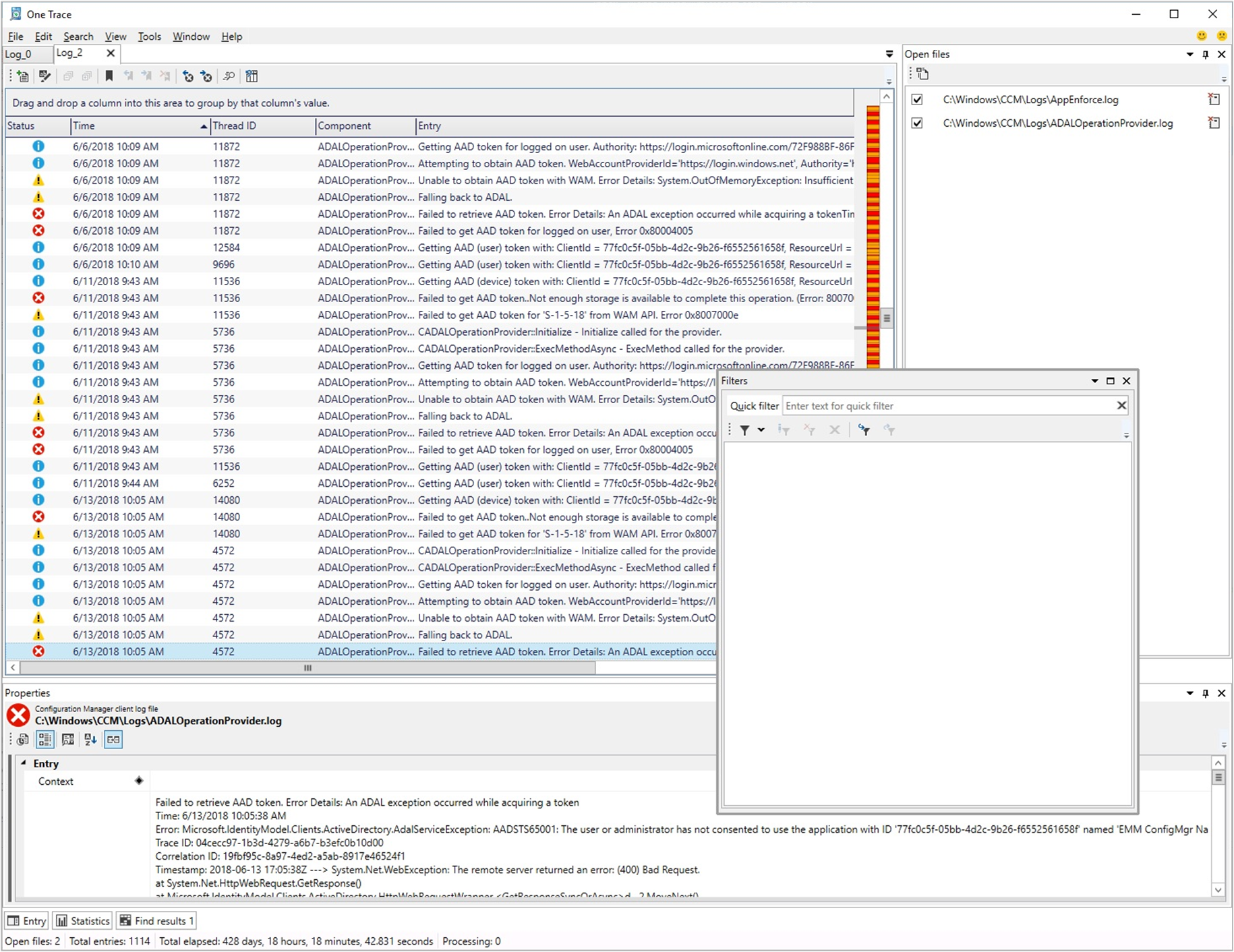
詳細については、「 サポート センター OneTrace」を参照してください。
クライアント キャッシュの最小保有期間を構成する
Configuration Manager クライアントがキャッシュされたコンテンツを保持するための最小時間を指定できるようになりました。 このクライアント設定では、より多くの領域が必要な場合に、Configuration Manager エージェントがキャッシュからコンテンツを削除するまでに待機する必要がある最小時間を定義します。 クライアント設定の [クライアント キャッシュ設定] グループで、キャッシュされたコンテンツを削除する前の最小期間 (分) の設定を構成します。
注:
同じクライアント設定グループで、[ フル OS で Configuration Manager クライアントを有効にしてコンテンツを共有する] の既存の設定の名前が [ ピア キャッシュ ソースとして有効にする] に変更されるようになりました。 設定の動作は変更されません。
詳細については、「 クライアント キャッシュ設定」を参照してください。
共同管理
共同管理の自動登録の機能強化
新しい共同管理デバイスが、Azure Active Directory (Azure AD) デバイス トークンに基づいて Microsoft Intune サービスに自動的に登録されるようになりました。 自動登録が開始されるまで、ユーザーがデバイスにサインインするのを待つ必要はありません。 この変更は、 登録状態が [保留中のユーザー サインイン] を持つデバイスの数を減らすのに役立ちます。
既に共同管理に登録されているデバイスをお持ちのお客様の場合、前提条件を満たしたら、新しいデバイスがすぐに登録されるようになりました。 たとえば、デバイスが Azure AD に参加し、Configuration Manager クライアントがインストールされるとします。
詳しくは、共同管理の有効化に関する記事をご覧ください。
共同管理ワークロード用の複数のパイロット グループ
これで、共同管理ワークロードごとに異なるパイロット コレクションを構成できるようになりました。 さまざまなパイロット コレクションを使用すると、ワークロードをシフトするときに、より詳細なアプローチを取ることができます。
[ 有効化 ] タブで、 Intune 自動登録 コレクションを指定できるようになりました。
- Intune 自動登録コレクションには、共同管理にオンボードするすべてのクライアントが含まれている必要があります。 基本的には、他のすべてのステージング コレクションのスーパーセットです。
[ ステージング ] タブでは、すべてのワークロードに 1 つのパイロット コレクションを使用する代わりに、ワークロードごとに個別のコレクションを選択できるようになりました。
![[共同管理ステージング] タブでは、ワークロードごとにコレクションを選択できます](media/3555750-co-management-staging-tab.png)
これらのオプションは、最初に共同管理を有効にするときにも使用できます。
詳しくは、共同管理の有効化に関する記事をご覧ください。
政府機関向けクラウドの共同管理サポート
米国政府のお客様は、Azure U.S. Government Cloud (portal.azure.us) と共同管理を使用できるようになりました。 詳しくは、共同管理の有効化に関する記事をご覧ください。
アプリケーションの管理
デバイスにデプロイされたアプリケーションをフィルター処理する
デバイスを対象とするアプリケーション展開のユーザー カテゴリが、ソフトウェア センターでフィルターとして表示されるようになりました。 アプリケーションのプロパティの [ソフトウェア センター] ページで、アプリケーションのユーザー カテゴリを指定します。 次に、ソフトウェア センターでアプリを開き、使用可能なフィルターを確認します。
詳細については、「 アプリケーション情報を手動で指定する」を参照してください。
アプリケーション グループ
1 つのデプロイとしてユーザーまたはデバイス コレクションに送信できるアプリケーションのグループを作成します。 アプリ グループに関して指定したメタデータは、ソフトウェア センターで 1 つのエンティティとして表示されます。 クライアントが特定の順序でアプリをインストールできるように、グループ内のアプリを注文できます。
この機能はプレリリースです。 有効にするには、「 プレリリース機能」を参照してください。
詳細については、「 アプリケーション グループの作成」を参照してください。
事前に承認されたアプリケーションのインストールを再試行する
ユーザーまたはデバイスに対して以前に承認したアプリのインストールを再試行できるようになりました。 承認オプションは、使用可能なデプロイに対してのみ使用できます。 ユーザーがアプリをアンインストールした場合、または初期インストール プロセスが失敗した場合、Configuration Manager はその状態を再評価して再インストールしません。 この機能を使用すると、サポート技術者は、ヘルプを呼び出すユーザーのアプリのインストールをすばやく再試行できます。
詳細については、「アプリケーションを承認する」を参照してください。
デバイスのアプリケーションをインストールする
Configuration Manager コンソールから、アプリケーションをデバイスにリアルタイムでインストールできるようになりました。 この機能は、アプリケーションごとに個別のコレクションの必要性を減らすのに役立ちます。
詳細については、「 デバイスのアプリケーションをインストールする」を参照してください。
アプリの承認の機能強化
このリリースには、アプリの承認に対する次の機能強化が含まれています。
コンソールでアプリ要求を承認してから拒否した場合は、もう一度承認できます。 アプリは、承認後にクライアントに再インストールされます。
Configuration Manager コンソールの [ソフトウェア ライブラリ ] ワークスペースの [ アプリケーション管理] で、[ 承認要求 ] ノードの名前が [アプリケーション要求] に変更されます。
アプリの承認要求を削除するための新しい WMI メソッド DeleteInstance があります。 このアクションでは、デバイス上のアプリはアンインストールされません。 まだインストールされていない場合、ユーザーはソフトウェア センターからアプリをインストールできません。
CreateApprovedRequest API を呼び出して、デバイス上のアプリに対して事前に承認された要求を作成します。 クライアントにアプリが自動的にインストールされないようにするには、 AutoInstall パラメーターを
FALSEに設定します。 ユーザーはソフトウェア センターにアプリを表示しますが、自動的にはインストールされません。
詳細については、「アプリケーションを承認する」を参照してください。
OS の展開
タスク シーケンス デバッガー
タスク シーケンス デバッガーは、新しいトラブルシューティング ツールです。 デバッグ モードでタスク シーケンスを 1 つのデバイスのコレクションに展開します。 これにより、タスク シーケンスを制御された方法でステップ実行して、トラブルシューティングと調査を支援できます。
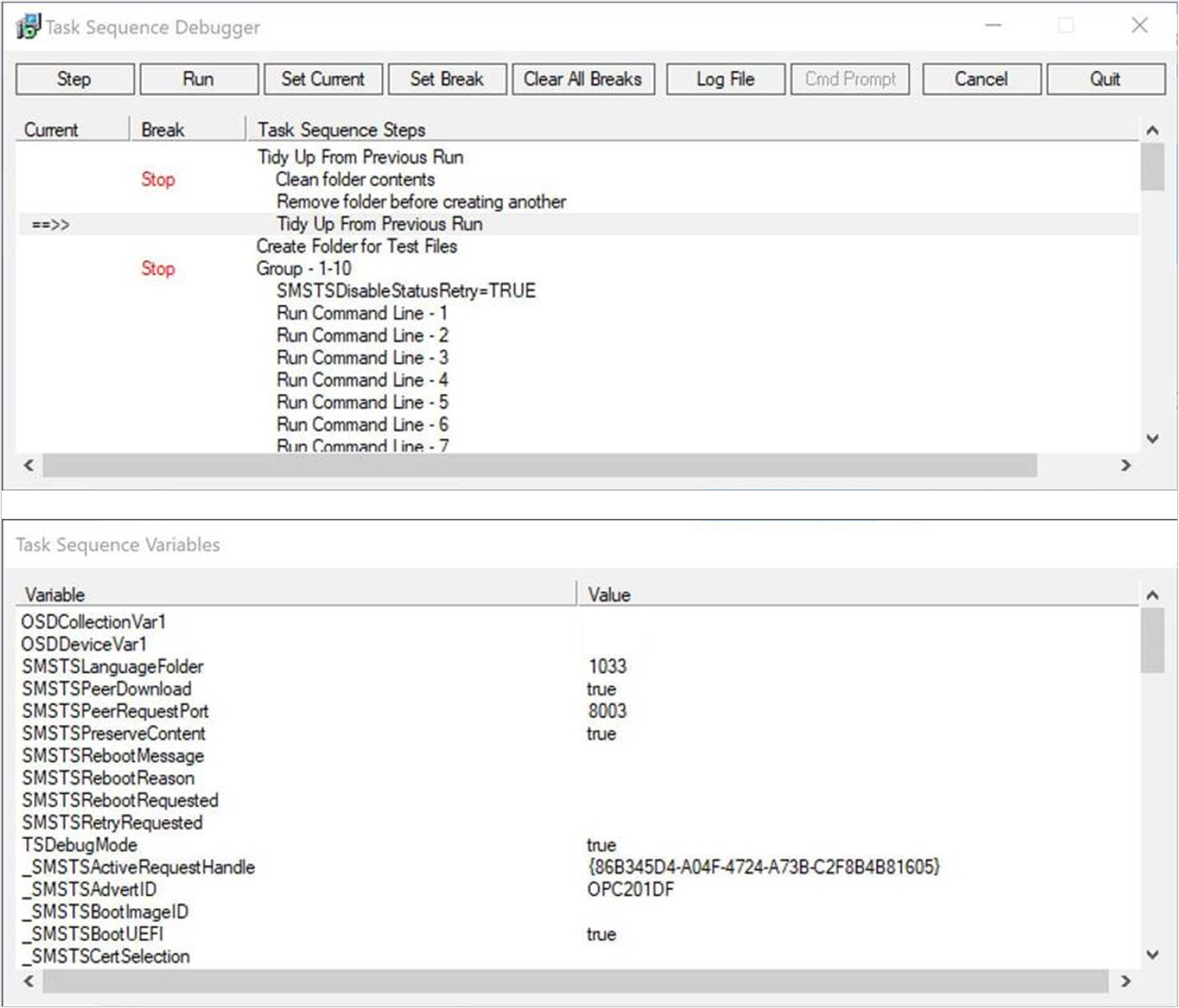
この機能はプレリリースです。 有効にするには、「 プレリリース機能」を参照してください。
詳細については、「 タスク シーケンスのデバッグ」を参照してください。
タスク シーケンス中にクライアント キャッシュからアプリコンテンツをクリアする
[ アプリケーションのインストール ] タスク シーケンスステップで、ステップの実行後にクライアント キャッシュからアプリコンテンツを削除できるようになりました。
詳細については、「 タスク シーケンスの手順について」を参照してください。
重要
ターゲット クライアントを最新バージョンに更新して、この新機能をサポートします。
タスク シーケンスの SEDO ロックを解放する
Configuration Manager コンソールの応答が停止した場合は、タスク シーケンスにさらに変更を加えなくてもロックアウトできます。 ロックされたタスク シーケンスにアクセスしようとすると、 変更を破棄し、オブジェクトの編集を続行できるようになりました。
詳細については、「 タスク シーケンス エディターを使用する」を参照してください。
事前キャッシュ ドライバー パッケージと OS イメージ
タスク シーケンスの事前キャッシュに追加のコンテンツ タイプが含まれるようになりました。 以前は OS アップグレード パッケージにのみ適用されていた事前キャッシュ コンテンツ。 これで、事前キャッシュを使用して、次の帯域幅の消費量を削減できます。
- OS イメージ
- ドライバー パッケージ
- パッケージ
詳細については、「 事前キャッシュ コンテンツを構成する」を参照してください。
OS の展開の機能強化
このリリースには、OS の展開に次の機能強化が含まれています。
次の 2 つの PowerShell コマンドレットを使用して、 タスク シーケンスの実行 手順を作成および編集します。
New-CMTSStepRunTaskSequence
Set-CMTSStepRunTaskSequence
タスク シーケンスを実行するときに変数を編集する方が簡単になりました。 タスク シーケンス ウィザード ウィンドウでタスク シーケンスを選択すると、タスク シーケンス変数を編集するページに [編集] ボタンが含まれます。 詳細については、「 タスク シーケンス変数を使用する方法」を参照してください。
[BitLocker を無効にする] タスク シーケンス ステップには、新しい再起動カウンターがあります。 BitLocker を無効にしたままにする再起動回数を指定するには、このオプションを使用します。 この変更は、タスク シーケンスを簡略化するのに役立ちます。 この手順の複数のインスタンスを追加する代わりに、1 つの手順を使用できます。 詳細については、「 BitLocker を無効にする」を参照してください。
既存の SMSTSRebootDelay 変数で新しいタスク シーケンス変数 SMSTSRebootDelayNext を使用します。 最初のタイムアウトとは異なるタイムアウトで後で再起動する場合は、この新しい変数を秒単位で別の値に設定します。 詳細については、「 SMSTSRebootDelayNext」を参照してください。
タスク シーケンスは、新しい読み取り専用変数 を_SMSTSLastContentDownloadLocation設定します。 この変数には、タスク シーケンスがコンテンツをダウンロードまたはダウンロードしようとした最後の場所が含まれます。 クライアント ログを解析する代わりに、この変数を調べます。
タスク シーケンス メディアを作成すると、Configuration Manager は autorun.inf ファイルを追加しません。 このファイルは、一般的にマルウェア対策製品によってブロックされます。 シナリオに必要な場合でも、ファイルを含めることができます。
PXE の機能強化
PXE DHCP ハンドシェイク中のオプション 82 が、WDS を使用しない PXE レスポンダーでサポートされるようになりました。 オプション 82 は WDS ではサポートされていません。
ソフトウェア センターを使用する
[ソフトウェア センター] タブのカスタマイズの機能強化
ソフトウェア センターで最大 5 つのカスタム タブを追加できるようになりました。 これらのタブがソフトウェア センターに表示される順序を編集することもできます。
詳細については、「 ソフトウェア センターのクライアント設定」を参照してください。
ソフトウェア センターインフラストラクチャの機能強化
このリリースには、ソフトウェア センターに対する次のインフラストラクチャの機能強化が含まれています。
ソフトウェア センターが、使用可能なユーザーを対象とするアプリの管理ポイントと通信するようになりました。 アプリケーション カタログは使用されなくなりました。 この変更により、サイトからアプリケーション カタログを簡単に削除できます。
以前は、ソフトウェア センターは、使用可能なサーバーの一覧から最初の管理ポイントを選択しました。 このリリース以降、クライアントが使用するのと同じ管理ポイントが使用されます。 この変更により、ソフトウェア センターは、割り当てられたプライマリ サイトと同じ管理ポイントをクライアントとして使用できます。
重要
ソフトウェア センターと管理ポイントに対するこれらの反復的な機能強化は、アプリケーション カタログの役割を廃止することです。
- Silverlight ユーザー エクスペリエンスは、現在のブランチ バージョン 1806 の時点ではサポートされていません。
- バージョン 1906 以降では、更新されたクライアントは、ユーザーが使用できるアプリケーションのデプロイに管理ポイントを自動的に使用します。 また、新しいアプリケーション カタログ ロールをインストールすることもできません。
- バージョン 1910 のアプリケーション カタログ ロールのサポートは終了します。
詳細については、「 アプリケーション カタログの削除 」および「 ソフトウェア センターの計画」を参照してください。
新しく利用可能なソフトウェアの再設計された通知
新しいソフトウェアは利用可能です通知は、特定のアプリケーションとリビジョンのユーザーに対して 1 回だけ表示されます。 ユーザーがサインインするたびに通知が表示されなくなります。 アプリケーションが変更または再デプロイされた場合にのみ、アプリケーションの別の通知が表示されます。
詳細については、「 アプリケーションの作成とデプロイ」を参照してください。
再起動に関するより頻繁なカウントダウン通知
エンド ユーザーは、断続的なカウントダウン通知で保留中の再起動をより頻繁に通知されるようになります。 [コンピューターの再起動] ページの [クライアント設定] で、断続的な通知の間隔を定義できます。 [コンピューターの再起動のカウントダウン通知のスヌーズ期間を指定する (分)] の値を変更して、最終カウントダウン通知が発生するまでの保留中の再起動についてユーザーに通知する頻度を構成します。
さらに、[ 一時的な通知をユーザーに表示する] の最大値は、ユーザーがログオフされるまでの間隔を示すか、コンピューターの再起動 (分) が 1440 分 (24 時間) から 20160 分 (2 週間) に増加したことを示します。
詳細については、「 デバイスの再起動通知 」および 「クライアント設定について」を参照してください。
ソフトウェア センターのカスタム タブへの直接リンク
ソフトウェア センターの カスタム タブ への直接リンクをユーザーに提供できるようになりました。
次の URL 形式を使用して、ソフトウェア センターを特定のタブに開きます。
softwarecenter:page=CustomTab1
文字列 CustomTab1 は、最初のカスタム タブの順序です。
たとえば、[Windows 実行 ] ウィンドウにこの URL を入力します。
この構文を使用して、ソフトウェア センターで既定のタブを開くこともできます。
| コマンド ライン | Tab |
|---|---|
AvailableSoftware |
アプリケーション |
Updates |
更新プログラム |
OSD |
オペレーティング システム |
InstallationStatus |
インストールの状態 |
Compliance |
デバイスのコンプライアンス |
Options |
オプション |
詳細については、「 ソフトウェア センターのタブの表示」を参照してください。
ソフトウェア更新プログラム
WSUS メンテナンスのその他のオプション
これで、Configuration Manager が正常なソフトウェア更新ポイントを維持するために実行できる追加の WSUS メンテナンス タスクが作成されました。 WSUS メンテナンスは、同期のたびに行われます。 WSUS での期限切れの更新プログラムの拒否に加えて、Configuration Manager では次のことができます。
- WSUS データベースから古い更新プログラムを削除します。
- WSUS クリーンアップ のパフォーマンスを向上させるために、WSUS データベースにクラスター化されていないインデックスを追加します。
詳細については、「 ソフトウェア更新プログラムのメンテナンス」を参照してください。
ソフトウェア更新プログラムの既定の最大実行時間を構成する
ソフトウェア更新プログラムのインストールが完了するまでの最大時間を指定できるようになりました。 ソフトウェア更新ポイントの [ 最大実行時間 ] タブで、次の項目を指定できます。
- Windows 機能更新プログラムの最大実行時間 (分)
- Windows の Office 365 更新プログラムと機能以外の更新プログラムの最大実行時間 (分)
詳細については、「 ソフトウェア更新プログラムの計画」を参照してください。
機能の更新中に動的更新を構成する
Windows 10 機能更新プログラムのインストール中に 動的更新プログラム を構成するには、新しいクライアント設定を使用します。 動的更新プログラムは、クライアントにインターネットからこれらの更新プログラムをダウンロードするように指示することで、Windows セットアップ中に言語パック、オンデマンド機能、ドライバー、および累積的な更新プログラムをインストールします。
詳細については、「 ソフトウェア更新クライアント設定 」および「 サービスとしての Windows の管理」を参照してください。
新しい Windows 10 バージョン 1903 以降の製品カテゴリ
Windows 10 バージョン 1903 以降は、 以前のバージョンのような Windows 10 製品の一部ではなく、独自の製品として Microsoft Update に追加されました。 この変更により、クライアントにこれらの更新プログラムが確実に表示されるように、いくつかの手動手順が実行されました。 新しい製品に対して実行する必要がある手動の手順の数を減らすのに役立ちました。
Configuration Manager バージョン 1906 に更新し、同期のために Windows 10 製品を選択すると、次のアクションが自動的に実行されます。
- 同期のために Windows 10 バージョン 1903 以降の製品が追加されます。
- Windows 10 製品を含む自動展開規則は、Windows 10 バージョン 1903 以降を含むように更新されます。
- サービス プランは、 Windows 10 バージョン 1903 以降の製品を 含むように更新されます。
詳細については、「 同期する分類と製品の構成」、「 サービス プラン」、および 「自動展開ルール」を参照してください。
必要な更新プログラムをドリルスルーする
コンプライアンス統計をドリルスルーして、特定のソフトウェア更新プログラムが必要なデバイスを確認できるようになりました。 デバイスの一覧を表示するには、更新プログラムとデバイスが属するコレクションを表示するためのアクセス許可が必要です。 デバイスの一覧にドリルダウンするには、更新プログラムの [概要] タブの円グラフの横にある [必要な表示] ハイパーリンクを選択します。 ハイパーリンクをクリックすると、[ デバイス ] の下の一時的なノードに移動し、更新が必要なデバイスを確認できます。
[必要な表示] ハイパーリンクは、次の場所で使用できます。
- ソフトウェア ライブラリ>ソフトウェア更新プログラム>すべてのソフトウェア更新プログラム
- ソフトウェア ライブラリ>Windows 10 サービス>すべての Windows 10 更新プログラム
- ソフトウェア ライブラリ>Office 365 クライアント管理>Office 365 の更新プログラム
詳細については、「 ソフトウェア更新プログラムの監視」、「 サービスとしての Windows の管理」、 および「Microsoft 365 Apps の更新プログラムの管理」を参照してください。
Office 管理
Office 365 ProPlus アップグレード準備ダッシュボード
Microsoft 365 Apps for enterprise にアップグレードする準備ができているデバイスを特定するために、新しい準備ダッシュボードがあります。 これには、Configuration Manager Current Branch バージョン 1902 でリリースされた Office 365 ProPlus アップグレード準備 タイルが含まれています。 Configuration Manager コンソールで、[ ソフトウェア ライブラリ ] ワークスペースに移動し、[ Office 365 クライアント管理] を展開し、[ Office 365 ProPlus のアップグレード準備 ] ノードを選択します。
ダッシュボード、前提条件、およびこのデータの使用の詳細については、「 Office 365 ProPlus の準備の統合」を参照してください。
保護
Windows Defender Application Guard ファイルの信頼条件
バージョン 2203 以前に適用されます
Windows Defender Application Guard (WDAG) で通常開いているファイルをユーザーが信頼できるようにする新しいポリシー設定があります。 正常に完了すると、WDAG ではなくホスト デバイスでファイルが開きます。
詳細については、「 Windows Defender Application Guard ポリシーを作成して展開する」を参照してください。
Configuration Manager コンソール
フォルダーのロールベースのアクセス
フォルダーにセキュリティ スコープを設定できるようになりました。 フォルダー内のオブジェクトにアクセスできるが、フォルダーにアクセスできない場合は、オブジェクトを表示できません。 同様に、フォルダーにアクセスできるが、フォルダー内のオブジェクトにはアクセスできない場合、そのオブジェクトは表示されません。 フォルダーを右クリックし、[ セキュリティ スコープの設定] を選択し、適用するセキュリティ スコープを選択します。
詳細については、「 Configuration Manager コンソールのヒント 」および 「ロールベースの管理を構成する」を参照してください。
デバイスとデバイスのコレクション ノードに SMBIOS GUID 列を追加する
[ デバイス ] ノードと [ デバイス コレクション ] ノードの両方で、 SMBIOS GUID の新しい列を追加できるようになりました。 この値は、システム リソース クラスの BIOS GUID プロパティと同じです。 これは、デバイス ハードウェアの一意の識別子です。
セキュリティ ノードの管理サービスのサポート
Configuration Manager コンソールの一部のノードで管理サービスを使用できるようになりました。 この変更により、コンソールは WMI 経由ではなく HTTPS 経由で SMS プロバイダーと通信できます。
詳細については、「 管理サービス」を参照してください。
注:
バージョン 1906 以降、サイトのプロパティの [クライアント コンピューター通信 ] タブが Communication Security と呼ばれるようになりました。
デバイス ノードの [コレクション] タブ
[ 資産とコンプライアンス ] ワークスペースで、[ デバイス ] ノードに移動し、デバイスを選択します。 詳細ウィンドウで、新しい [ コレクション ] タブに切り替えます。このタブには、このデバイスを含むコレクションが一覧表示されます。
注:
- このタブは現在、[ デバイス コレクション ] ノードの下のデバイス サブノードからは使用できません。 たとえば、コレクションの [メンバーの表示 ] オプションを選択するとします。
- このタブは、一部のユーザーに対して予期したとおりに設定されない場合があります。 デバイスが属しているコレクションの完全な一覧を表示するには、 完全な管理者 セキュリティ ロールが必要です。 これは既知の問題です。
アプリケーション ノードの [タスク シーケンス] タブ
[ ソフトウェア ライブラリ ] ワークスペースで、[ アプリケーション管理] を展開し、[ アプリケーション ] ノードに移動し、アプリケーションを選択します。 詳細ウィンドウで、新しい [タスク シーケンス ] タブに切り替えます。このタブには、このアプリケーションを参照するタスク シーケンスが一覧表示されます。
スクリプトのコレクション名を表示する
[ 監視 ] ワークスペースで、[ スクリプトの状態] ノードを選択します。 これで、ID に加えて コレクション名 が一覧表示されます。
デバイス リストからのリアルタイム アクション
[資産とコンプライアンス] ワークスペースの [デバイス] ノードの下にデバイスの一覧を表示するには、さまざまな方法があります。
[ 資産とコンプライアンス ] ワークスペースで、[ デバイス コレクション ] ノードを選択します。 デバイス コレクションを選択し、[ メンバーの表示] アクションを選択します。 このアクションにより、そのコレクションのデバイス リストを含む [デバイス ] ノードのサブノードが開きます。
- コレクション サブノードを選択すると、リボンの [コレクション] グループから CMPivot を開始できるようになりました。
[ 監視 ] ワークスペースで、[ デプロイ ] ノードを選択します。 展開を選択し、リボンの [状態の表示] アクションを選択します。 [デプロイの状態] ウィンドウで、デバイス一覧にドリルスルーする資産の合計をダブルクリックします。
- この一覧でデバイスを選択すると、リボンの [デバイス] グループから CMPivot と [スクリプトの実行 ] を開始できるようになりました。
タスク シーケンス内のプログラム名で並べ替え
[ ソフトウェア ライブラリ ] ワークスペースで、[ オペレーティング システム] を展開し、[ タスク シーケンス ] ノードを選択します。 タスク シーケンスを編集し、[ パッケージのインストール ] ステップを選択または追加します。 パッケージに複数のプログラムがある場合、ドロップダウン リストによってプログラムがアルファベット順に並べ替えられるようになりました。
クライアント操作の正しい名前
[ 監視 ] ワークスペースで、[ クライアント操作] を選択します。 [次のソフトウェア更新ポイントに切り替える] 操作に適切な名前が付けられます。
非推奨の機能とオペレーティング システム
削除された項目と非推奨の項目に実装される前のサポートの変更について説明します。
バージョン 1906 では、次の機能のサポートが削除されます。
- 新しいアプリケーション カタログ ロールをインストールすることはできません。 更新されたクライアントは、ユーザーが使用できるアプリケーションのデプロイに管理ポイントを自動的に使用します。 詳細については、 ソフトウェア センターの計画に関するページを参照してください。
バージョン 1906 では、次の製品のサポートが非推奨になりました。
- Windows CE 7.0
- Windows 10 Mobile
- Windows 10 Mobile Enterprise
その他の更新プログラム
このバージョンの時点では、次の機能はプレリリースではなくなりました。
新機能とは別に、このリリースにはバグ修正などの追加の変更も含まれています。 詳細については、「 Configuration Manager Current Branch バージョン 1906 の変更の概要」を参照してください。
Configuration Manager の Windows PowerShell コマンドレットの変更の詳細については、「 PowerShell バージョン 1906 リリース ノート」を参照してください。
次の更新プログラムのロールアップ (4517869) は、2019 年 10 月 1 日からコンソールで使用できます。 Configuration Manager Current Branch バージョン 1906 の更新プログラムのロールアップ。
次の手順
2019 年 8 月 16 日の時点で、バージョン 1906 はすべてのユーザーがインストールできるようにグローバルに利用できます。
このバージョンをインストールする準備ができたら、「 Configuration Manager の更新プログラムのインストール 」と「 更新プログラム 1906 をインストールするためのチェックリスト」を参照してください。
ヒント
新しいサイトをインストールするには、Configuration Manager のベースライン バージョンを使用します。
次の詳細情報をご確認ください:
既知の重大な問題については、 リリース ノートを参照してください。
サイトを更新した後は、 更新後のチェックリストも確認してください。
フィードバック
以下は間もなく提供いたします。2024 年を通じて、コンテンツのフィードバック メカニズムとして GitHub の issue を段階的に廃止し、新しいフィードバック システムに置き換えます。 詳細については、「https://aka.ms/ContentUserFeedback」を参照してください。
フィードバックの送信と表示